Existem várias razões possíveis pelas quais você pode estar enfrentando o código de erro 0xc004f074 do Windows 11 em seu sistema operacional Windows. Aparentemente, esse erro não se limita apenas aos usuários do Windows 11, mas os usuários do Windows 10 também enfrentaram esse problema. Esse erro ocorre por vários motivos e como a incompatibilidade do KMS (Key Management Service) entre o KMS Host Server e o KMS Client Server.
No entanto, alguns outros motivos para esses problemas podem ser arquivo de sistema corrompido do Windows 11, o Windows 11 não é ativado com o uso da chave de ativação genuína, o Windows Defender ou o Firewall do Windows podem estar invadindo o processo de ativação, o erro ocorre após a instalação de uma atualização cumulativa, a chave de ativação que você está usando já está ativada em outra cópia do Windows, ou isso acontece principalmente devido à diferença de horário do KMS Host Machine e do KMS Client.
Dica profissional: Alguns problemas relacionados ao seu computador podem ser difíceis de entender e resolver pelo procedimento manual. É muito comum enfrentar esses problemas causados por arquivos de sistema corrompidos, arquivos ausentes do Windows, registros de lixo eletrônico e outros. A principal maneira de resolver todos os problemas relacionados ao seu computador é usando uma ferramenta de reparo. A ferramenta de reparo verifica todo o seu sistema através de sua mecânica avançada e algoritmo de pesquisa e os repara para resolver seus problemas.
⇓Ferramenta de reparo automático
Correções para o código de erro 0xc004f074 do Windows 11
Usar o Solucionador de problemas do Windows Update
O método mais básico que você pode tentar usar é a solução de problemas na compilação para o Windows Update. Para fazer isso, siga estes passos simples
Passo 1: Clique em Iniciar.
Etapa 2: Vá para Configurações do PC, depois Sistema e encontre a opção Solucionar problemas e clique nela
Etapa 3: procure a opção Outro solucionador de problemas e clique em EXECUTAR ao lado do Windows Update.
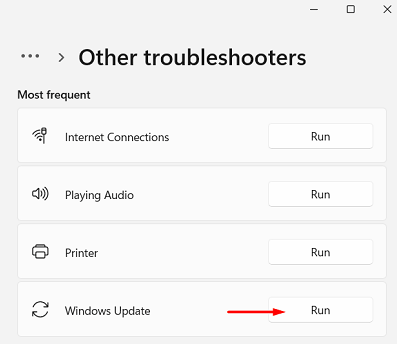
Etapa 4: siga as instruções fornecidas na tela para concluir o processo.
Recomendamos que você use o Solucionador de problemas de ativação do Windows se o processo acima não funcionar.
Passo 1: Clique em Iniciar.
Passo 2: Vá para Configurações do PC e depois Sistema e encontre a opção Ativação e clique nela.
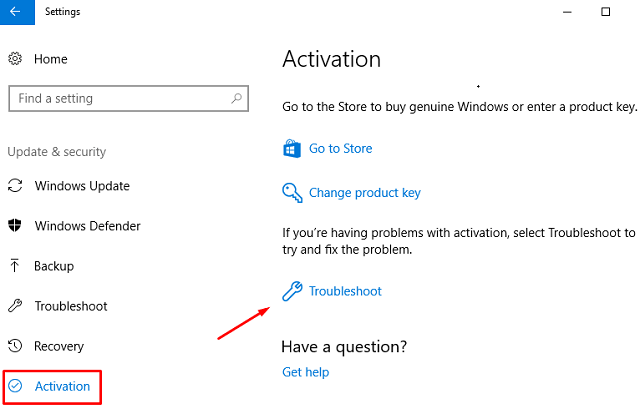
Etapa 3: navegue até Solucionar problemas e siga as instruções na tela para concluir o processo.
Desative o Firewall do Windows e a Segurança do Windows
Existem várias instâncias em que o Firewall do Windows e a Segurança do Windows foram os culpados por impedir que seu computador fosse ativado.
Passo 1: Abra o Painel de Controle.
Etapa 2: encontre e clique em Windows Defender e Firewall.
Etapa 3: clique em Ativar e desativar o Firewall do Windows Defender.
Passo 4: Em Domínio, Configuração de rede privada e pública, clique nas caixas Desligar Defender e Firewall.
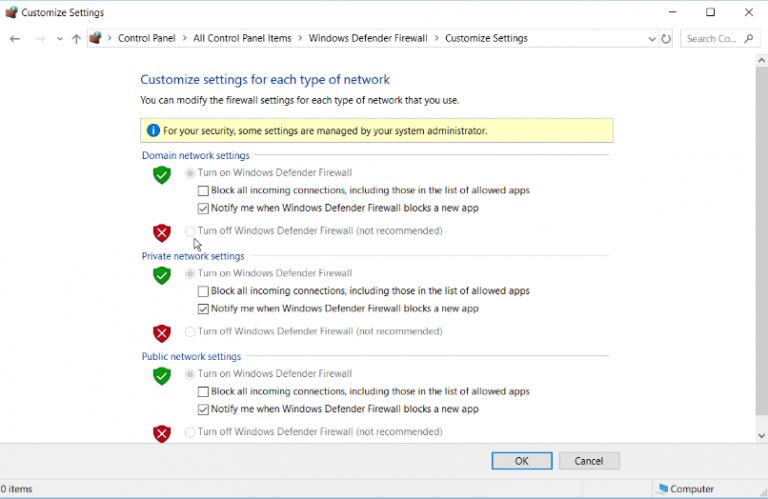
E se algum outro aplicativo antivírus tiver sido instalado em seu computador, desative todos eles temporariamente.
Desativar o recurso de inicialização rápida
Esse recurso é ativado por padrão em quase todos os computadores. Este recurso ignora muitas funções básicas que permitem ao usuário ter um tempo de inicialização rápido. Devido a isso, você pode enfrentar erros. Para desativar, siga os passos abaixo
Passo 1: Pressione Win + X no teclado simultaneamente para abrir a caixa de diálogo RUN.
Etapa 2: Digite powercfg.cpl na caixa de diálogo e pressione OK.
Etapa 3: Localizar Escolha o que os botões de energia fazem e clique nele.
Etapa 4: clique em Alterar configurações indisponíveis no momento.
Etapa 5: Ative a inicialização rápida (recomendado).
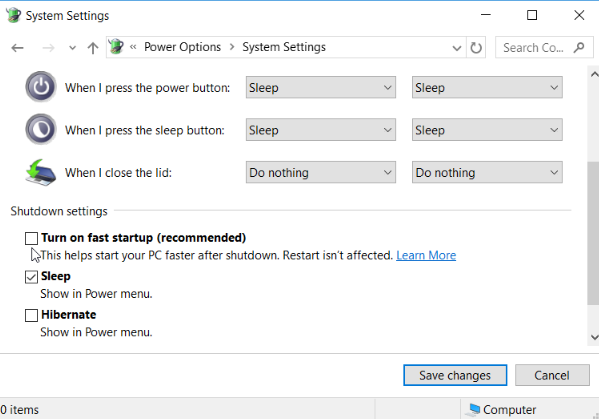
Reinicie o computador e verifique se a inicialização rápida de desativação o ajuda com o problema de ativação ou não.
Restaurar arquivo de sistema corrompido usando o prompt de comando
Quando um arquivo do sistema é corrompido, ele dificulta a operação básica do sistema. A Microsoft forneceu aos usuários algumas ferramentas de reparo, como SFC e DISM, para ajudar e resolver o problema. Para corrigir o erro, siga os passos abaixo.
Passo 1: Pressione Win + R para abrir RUN.
Passo 2: Digite CMD e pressione Ctrl + Shift + Enter simultaneamente no teclado para abrir o Prompt de Comando com privilégios de administrador.
Etapa 3: Digite o seguinte comando um após o outro e pressione Enter após cada comando.
DISM /Online /Cleanup-Image /ScanHealth
DISM /Online /Cleanup-Image /RestoreHealth
Reinicie o computador
Etapa 4: abra o prompt de comando novamente com privilégios de administrador novamente.
Etapa 5: digite o comando no prompt de comando e pressione Enter.
sfc / scannow
Quando a verificação estiver concluída, feche o aplicativo e reinicie o computador e verifique se o problema está presente ou não.
Reative o Windows com a chave do produto usando a ferramenta de gerenciamento de licenciamento
Outro método que você pode tentar é desinstalar a chave do produto e reinstalar a chave do produto usando o prompt de comando. Para fazer este método siga os passos indicados
Etapa 1: abra o prompt de comando com direitos de administrador (siga as etapas mencionadas acima)
Etapa 2: digite este comando e pressione Enter
slmgr.vbs/dlv
Etapa 3: Para desinstalar a chave do produto atual, digite o seguinte comando e pressione Enter.
slmgr.vbs/upk
Etapa 4: Para reinstalar a chave do produto, digite o comando e pressione Enter.
slmgr.vbs /ipk <YOUR_PRODUCT_KEY>
Substitua <YOUR_PRODUCT_KEY> pela chave que você usou para ativar o Windows pela primeira vez. Reinicie seu dispositivo e verifique se há erros.
Compre uma nova chave de produto do Windows
Se você estiver usando uma cópia pirata do Windows e receber esse erro específico, a única opção que você pode escolher é comprar uma cópia genuína do Microsoft Windows.
E se você estiver tendo esse problema em uma cópia genuína do Windows, sugerimos que você tente outro procedimento de ativação. Esse problema é muito comum com usuários do Windows, portanto, listamos todos os métodos e etapas possíveis para você seguir e resolver o código de erro do Windows 11 0xc004f074